So aktivieren Sie den Entwicklermodus auf dem iPhone
Jul 11, 2025 am 01:18 AMDer direkteste Weg, um den iPhone Developer -Modus zu aktivieren, besteht darin, automatisch bei der Verbindung mit einem Computer und Ausführen von Xcode oder anderen Entwicklungswerkzeugen automatisch auszul?sen. Zu den Methoden zum manuellen Einschalten geh?ren: 1. Verbinden Sie Ihr iPhone mit Ihrem Mac und aktivieren Sie XCode ein. Nachdem Sie das Ger?t als Debugging -Ziel ausgew?hlt haben, fordert Sie das System auf, den Entwicklermodus zu aktivieren. 2. Gehen Sie zu Einstellungen> Privatsph?re und Sicherheit und klicken Sie mehrmals auf bestimmte Menüelemente, um den versteckten "Entwicklermodus" -Schalter auszul?sen. Zu den Voraussetzungen geh?rt die Verwendung von iOS 16 oder sp?ter, das Entsperren von iPhone, einen Mac oder unterstützende Entwicklungstools. Zu den Hinweisen geh?ren: Einige Funktionen sind nur im Entwicklermodus verfügbar, müssen nach dem Neustart erneut autorisiert werden. Es wird nicht empfohlen, sie für lange Zeit zu aktivieren, den Computer zu ?ndern oder das System neu zu installieren und das Ger?t neu zu paaren. Wenn die Option nicht gefunden wird, aktualisieren Sie das System und das Xcode, ersetzen Sie das Datenkabel oder protokollieren Sie sie aus dem iCloud -Konto. Wenn die Bedingungen erfüllt sind und die Schritte befolgt werden, werden sie erfolgreich eingeschaltet.

Der direkteste Weg, um den iPhone -Entwicklermodus zu aktivieren, besteht darin, ihn automatisch auszul?sen, wenn Sie eine Verbindung zu Ihrem Computer herstellen und Xcode oder andere Entwicklungswerkzeuge ausführen. Wenn Sie diesen Modus jedoch nur manuell aktivieren m?chten (insbesondere in iOS 16 und neuer), finden Sie hier einige praktische Methoden und Notizen.

Voraussetzungen zum Aktivieren des Entwicklermodus
Stellen Sie vor Beginn sicher, dass Sie die folgenden Grundbedingungen erfüllen:
- Mit iOS 16 oder sp?ter verwenden
- Das iPhone ist freigeschaltet und funktioniert richtig
- Haben Sie einen Mac -Computer (zum Ausführen von Xcode) oder verwenden Sie andere unterstützte Entwicklungstools
- Verstehen Sie ein gewisses Verst?ndnis der Apple -Entwicklerkonten (obwohl dies nicht erforderlich ist, ist jedoch hilfreich für nachfolgende Operationen)
Wenn diese R?umlichkeiten nicht erfüllt sind, werden die entsprechenden Optionen m?glicherweise nicht oder die Aktivierung erfolgreich sein.

So k?nnen Sie den Entwicklermodus manuell aktivieren
Ausgehend von iOS 16 hat Apple den "Entwicklermodus" in Einstellungen als eigenst?ndigen Sicherheitsschalter platziert, wird jedoch standardm??ig nicht angezeigt. Sie müssen es auf bestimmte Weise erscheinen lassen:
- Schlie?en Sie Ihr iPhone mit Ihrem Mac an und schalten Sie Xcode ein.
- W?hlen Sie Ihr Ger?t als Debug -Ziel in Xcode aus.
- Das System fordert Sie auf, "Entwicklermodus" zu aktivieren und auf Best?tigung zu klicken.
Wenn Sie keine Entwicklungswerkzeuge haben, k?nnen Sie auch die folgenden M?glichkeiten ausprobieren, um die Optionen erscheinen zu lassen:
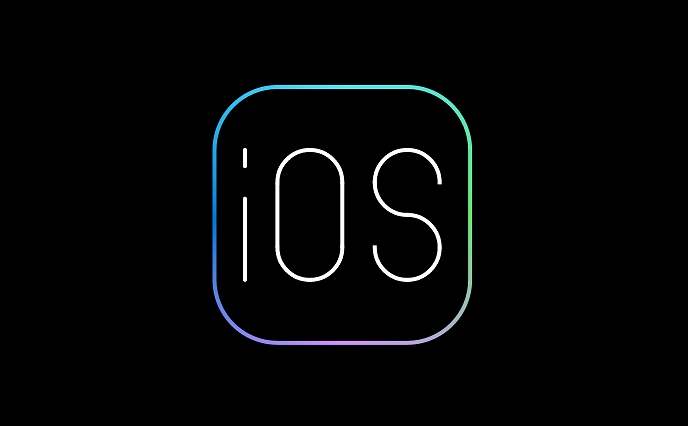
- Gehen Sie zu Einstellungen> Privatsph?re und Sicherheit und scrollen Sie nach unten, um festzustellen, ob der Entwicklermodusschalter angezeigt wird.
- Wenn Sie es nicht sehen, klicken Sie mehrmals auf ein Menüelement (z. B. "Dateiübertragung" oder "diesen Computer vertrauen"), was manchmal die versteckte Option ausl?sen kann.
Sobald der Schalter angezeigt wird, k?nnen Sie ihn manuell einschalten.
Dinge, die nach dem ?ffnen zu beachten sind
Nach dem Einschalten des Entwicklermodus hat Ihr iPhone einige ?nderungen und Einschr?nkungen, sodass Sie darauf achten müssen:
- Bestimmte Funktionen wie Seitenbelastungs -Apps, Debugging -Webseiten usw. sind verfügbar
- Nach jedem Neustart erfordern einige Debugging -Funktionen m?glicherweise eine erneute Autorisierung
- Es wird nicht empfohlen, es für normale Benutzer lange Zeit zu aktivieren, da es einige unsichere Optionen aufdecken kann.
Wenn Sie Ihren Computer ?ndern oder Ihr System neu installieren, müssen Sie das Ger?t m?glicherweise erneut einsetzen, um Entwicklerberechtigungen zu erhalten.
Was ist, wenn die Entwickleroption nicht gefunden wird?
Manchmal, selbst wenn alle Bedingungen erfüllt sind, gibt es keinen Eingang zum "Entwicklermodus". Sie k?nnen dies jetzt versuchen:
- Aktualisieren Sie iOS auf die neueste Version
- Aktualisieren Sie Xcode auf die neueste stabile Version
- Versuchen Sie, das Ger?t mit einem anderen Datenkabel anzuschlie?en
- Melden Sie sich erneut an, nachdem Sie sich von iCloud abgemeldet haben (sehr seltene F?lle sind gültig)
Wenn keine der oben genannten Methoden funktioniert, kann Apple diese Funktion allm?hlich vorantreiben, sodass Sie es sp?ter erneut versuchen k?nnen.
Grunds?tzlich ist das alles, der Operation ist nicht kompliziert, aber es ist in der Tat leicht, die Details zu ignorieren. Solange Ihr Ger?t die Bedingungen erfüllt und den Schritten ausführt, sollten Sie in der Lage sein, den Entwicklermodus erfolgreich zu aktivieren.
Das obige ist der detaillierte Inhalt vonSo aktivieren Sie den Entwicklermodus auf dem iPhone. Für weitere Informationen folgen Sie bitte anderen verwandten Artikeln auf der PHP chinesischen Website!

Hei?e KI -Werkzeuge

Undress AI Tool
Ausziehbilder kostenlos

Undresser.AI Undress
KI-gestützte App zum Erstellen realistischer Aktfotos

AI Clothes Remover
Online-KI-Tool zum Entfernen von Kleidung aus Fotos.

Clothoff.io
KI-Kleiderentferner

Video Face Swap
Tauschen Sie Gesichter in jedem Video mühelos mit unserem v?llig kostenlosen KI-Gesichtstausch-Tool aus!

Hei?er Artikel

Hei?e Werkzeuge

Notepad++7.3.1
Einfach zu bedienender und kostenloser Code-Editor

SublimeText3 chinesische Version
Chinesische Version, sehr einfach zu bedienen

Senden Sie Studio 13.0.1
Leistungsstarke integrierte PHP-Entwicklungsumgebung

Dreamweaver CS6
Visuelle Webentwicklungstools

SublimeText3 Mac-Version
Codebearbeitungssoftware auf Gottesniveau (SublimeText3)

Hei?e Themen
 1597
1597
 29
29
 1486
1486
 72
72
 Was tun, wenn das Apple -Telefon nicht eingeschaltet werden kann? Die L?sung für das Apple -Telefon kann nicht eingeschaltet werden
May 29, 2025 pm 08:24 PM
Was tun, wenn das Apple -Telefon nicht eingeschaltet werden kann? Die L?sung für das Apple -Telefon kann nicht eingeschaltet werden
May 29, 2025 pm 08:24 PM
Wenn das iPhone nicht eingeschaltet werden kann, k?nnen Sie die folgenden Methoden l?sen: 1. Erzwungener Neustart: Für iPhone 8 und sp?tere Modelle drücken und loslassen Sie die Lautst?rke schnell und lassen Sie die Taste der Lautst?rke schnell frei und halten Sie schlie?lich die Seitenknopf gedrückt, bis Sie das Apple -Logo sehen. 2. überprüfen Sie den Akkustand: Schlie?en Sie das Telefon mindestens 15 Minuten lang an das Ladeger?t an und versuchen Sie dann, es einzuschalten. 3.. Wenden Sie sich an den Apple -Kundendienst oder wenden Sie sich an das autorisierte Servicecenter von Apple, um Reparaturen zu erhalten. 4. Verwenden Sie den Wiederherstellungsmodus: Schlie?en Sie Ihren Computer an, verwenden Sie iTunes oder Finder, drücken Sie die Seitentaste, bis das mit iTunes verbundene Logo angezeigt wird, und w?hlen Sie "Wiederherstellen". 5. nach physischen Sch?den prüfen: überprüfen Sie auf Risse, Vertiefungen oder andere Sch?den am Telefon. In diesem Fall wird empfohlen, so bald wie m?glich zum Behandlungszentrum in das Wartungszentrum zu gehen.
 Die L?sung für die Anwendung kann nach dem iOS -System -Update nicht installiert werden
May 29, 2025 pm 08:42 PM
Die L?sung für die Anwendung kann nach dem iOS -System -Update nicht installiert werden
May 29, 2025 pm 08:42 PM
Um das Problem zu l?sen, dass die App nach dem Aktualisieren des iOS -Systems nicht installiert werden kann, k?nnen Sie die folgenden Schritte verwenden: 1. den System -Cache reinigen: Gehen Sie zu "Einstellungen"> "Allgemein"> "iPhone -Speicher", deinstallieren selten verwendete Apps und starten Sie das Ger?t neu. 2. L?sen Sie durch Downgrade: Laden Sie die vorherige Version von iOS -Firmware herunter und verwenden Sie iTunes oder Finder zum Downgrade. 3.. Wenden Sie sich an Apple Customer Service: Stellen Sie die Seriennummer an, suchen Sie professionelle Hilfe und Sicherungsdaten.
 Apple Phone kann keine Verbindung zu WLAN herstellen. L?sen Sie die iPhone -Netzwerkverbindung fehlgeschlagene Schritte
May 29, 2025 pm 09:06 PM
Apple Phone kann keine Verbindung zu WLAN herstellen. L?sen Sie die iPhone -Netzwerkverbindung fehlgeschlagene Schritte
May 29, 2025 pm 09:06 PM
Wenn Ihr iPhone keine Verbindung zu WLAN herstellen kann, k?nnen Sie es l?sen, indem Sie das Ger?t neu starten, Netzwerkeinstellungen zurücksetzen oder das iOS -System aktualisieren. 1. Starten Sie das Telefon neu: Drücken Sie den Ein- / Ausschalter, schieben Sie sie zum Herunterfahren und starten Sie sie sp?ter neu. 2. Netzwerkeinstellungen zurücksetzen: Gehen Sie zu "Einstellungen"> "Allgemein"> "Zurücksetzen" und w?hlen Sie "Netzwerkeinstellungen" zurücksetzen. 3. Aktualisieren Sie das iOS -System: Gehen Sie zu "Einstellungen"> "Allgemein"> "Software -Update", laden Sie das Update herunter und installieren Sie das Update.
 Wie ruft ich Apple -Telefone ab, wenn sie sie verlieren? Einführung in den Abruf von Apple -Telefonen, wenn sie sie verlieren
May 29, 2025 pm 09:00 PM
Wie ruft ich Apple -Telefone ab, wenn sie sie verlieren? Einführung in den Abruf von Apple -Telefonen, wenn sie sie verlieren
May 29, 2025 pm 09:00 PM
Wenn Ihr iPhone verloren geht, k?nnen Sie es über die Funktion "My iPhone finden" abrufen. Die spezifischen Vorg?nge sind: 1. Besuchen Sie die Website "Suchen Sie mein iPhone" oder verwenden Sie die App "Find", geben Sie die Apple -ID und das Passwort ein, um den Speicherort des Telefons anzuzeigen. 2. Wenn sich das Telefon in der N?he befindet, w?hlen Sie den Sound spielen. 3. Wenn es nicht in der N?he ist, w?hlen Sie "Lost -Modus", um das Telefon zu sperren und Kontaktinformationen anzuzeigen. 4. Wenn es nicht gefunden werden kann, w?hlen Sie "Ger?t l?schen", um die Daten zu l?schen, aber das Telefon kann nicht mehr gefunden werden. Wenn diese Funktion nicht aktiviert ist, wenden Sie sich an den Apple -Kundendienst, melden Sie die IMEI -Nummer dem Betreiber und ?ndern Sie das entsprechende Kennwort, um die Informationssicherheit zu schützen.
 Huobi App Download Huobi Neueste offizielle Website -Adresse
Jun 24, 2025 pm 06:30 PM
Huobi App Download Huobi Neueste offizielle Website -Adresse
Jun 24, 2025 pm 06:30 PM
Um die entsprechende Methode gem?? dem Betriebssystem auszuw?hlen, muss die entsprechende Methode ausgew?hlt werden. IOS -Benutzer sollten sich über die Apple -ID in übersee anmelden, um sich im App Store anzumelden, um zu suchen und zu installieren, w?hrend Android -Benutzer die APK -Datei über die offizielle Website herunterladen und die Installation von Anwendungen aus unbekannten Quellen erm?glichen. Um die Sicherheit zu gew?hrleisten, müssen Sie die Methoden zur Identifizierung der Authentizit?t der offiziellen Website beherrschen: überprüfen Sie die offizielle Website, überprüfen Sie das HTTPS -Sicherheitszertifikat, befolgen Sie die offiziellen Ankündigungskan?le, vermeiden Sie es, auf unbekannte Links zu klicken und die Quelle des Verifizierungscode zu best?tigen. Bei der Verwendung der App sollten Sie au?erdem darauf achten, ein starkes Kennwort festzulegen und die überprüfung von Zwei-Faktoren zu aktivieren, die Version regelm??ig zu aktualisieren, Transaktionsrisiken zu verstehen, vor Betrug, Backup-Mnemonik und privaten Schlüssel zu achten und den offiziellen Kundendienst zu erhalten, wenn Sie auf Probleme sto?en.
 So laden Sie Apple Phones von Ouyi herunter
Jun 04, 2025 am 11:36 AM
So laden Sie Apple Phones von Ouyi herunter
Jun 04, 2025 am 11:36 AM
Apple Mobiltelefonbenutzer k?nnen die OKX -App über den App Store oder TestFlight herunterladen. 1) Suchen Sie nach "OKX" oder "Ouyi" im App Store und laden Sie es herunter. 2) Erhalten Sie die Testeinladungsverbindung über TestFlight und installieren Sie ihn. Vor dem Herunterladen müssen Sie iOS 11.0 oder h?her und gültiger Apple -ID sicherstellen und offizielle Kan?le zum Herunterladen verwenden, um die Sicherheit zu gew?hrleisten.
 Laden Sie das Binance App Ultimate Tutorial auf Apple Mobile (iOS) herunter
Jun 18, 2025 pm 08:06 PM
Laden Sie das Binance App Ultimate Tutorial auf Apple Mobile (iOS) herunter
Jun 18, 2025 pm 08:06 PM
Binance App Download Tutorial: Installieren Sie es auf iOS -Ger?ten über TestFlight und andere Methoden, um sichere Transaktionen zu gew?hrleisten.
 Oex offizielle Website Eingang iOS Geben Sie direkt die offizielle Website von OEX -Plattform Apple Login -Portal ein
Jul 03, 2025 pm 02:06 PM
Oex offizielle Website Eingang iOS Geben Sie direkt die offizielle Website von OEX -Plattform Apple Login -Portal ein
Jul 03, 2025 pm 02:06 PM
Die OEX-Plattform ist eine hoch angesehene Digital Asset Trading Platform, die den Benutzern ein sicheres, bequemes und effizientes Handelserlebnis bietet. Hier k?nnen Sie verschiedene digitale Mainstream -W?hrungen wie Bitcoin und Ethereum bequem kaufen, verkaufen und handeln und die von der Plattform erbrachten finanziellen Derivatdienstleistungen genie?en.




